在Windows 7中,关闭自动更新可以通过以下步骤进行:
1. 点击“开始”按钮,然后点击“控制面板”。
2. 在控制面板中,点击“系统和安全”。
3. 在系统和安全窗口中,点击“Windows Update”。
4. 在Windows Update窗口中,点击左边的“更改设置”。
5. 在更改设置窗口中,选择“重要更新”下的“从不检查更新”。
6. 点击“确定”保存设置。
请注意,关闭自动更新可能会使你的电脑面临安全风险,因为新的安全更新将不会自动安装。建议定期手动检查更新,以确保电脑的安全。
Windows 7关闭自动更新的详细指南

一、了解自动更新的作用
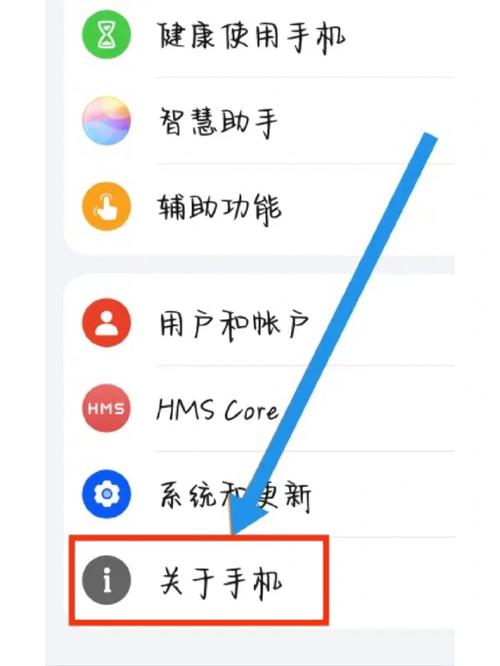
自动更新是Windows操作系统的一项重要功能,它可以帮助用户及时获取最新的系统补丁、安全更新和功能改进。在某些情况下,自动更新可能会影响电脑的性能,消耗大量网络带宽,甚至导致系统不稳定。因此,了解自动更新的作用对于合理使用该功能至关重要。
二、关闭Windows 7自动更新的方法
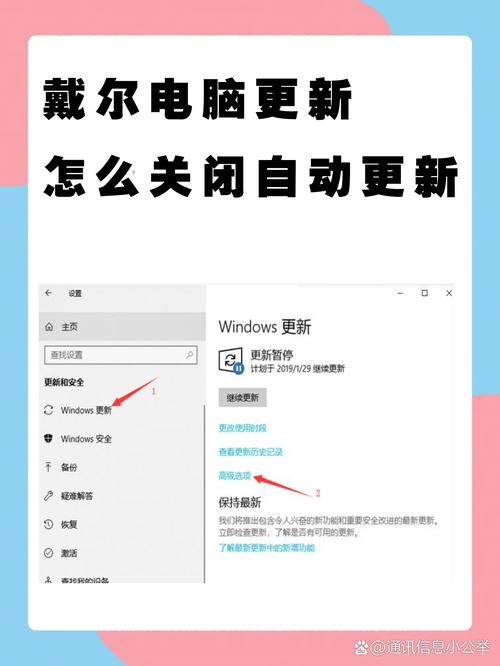
以下是在Windows 7操作系统中关闭自动更新的具体步骤:
1. 通过控制面板关闭自动更新
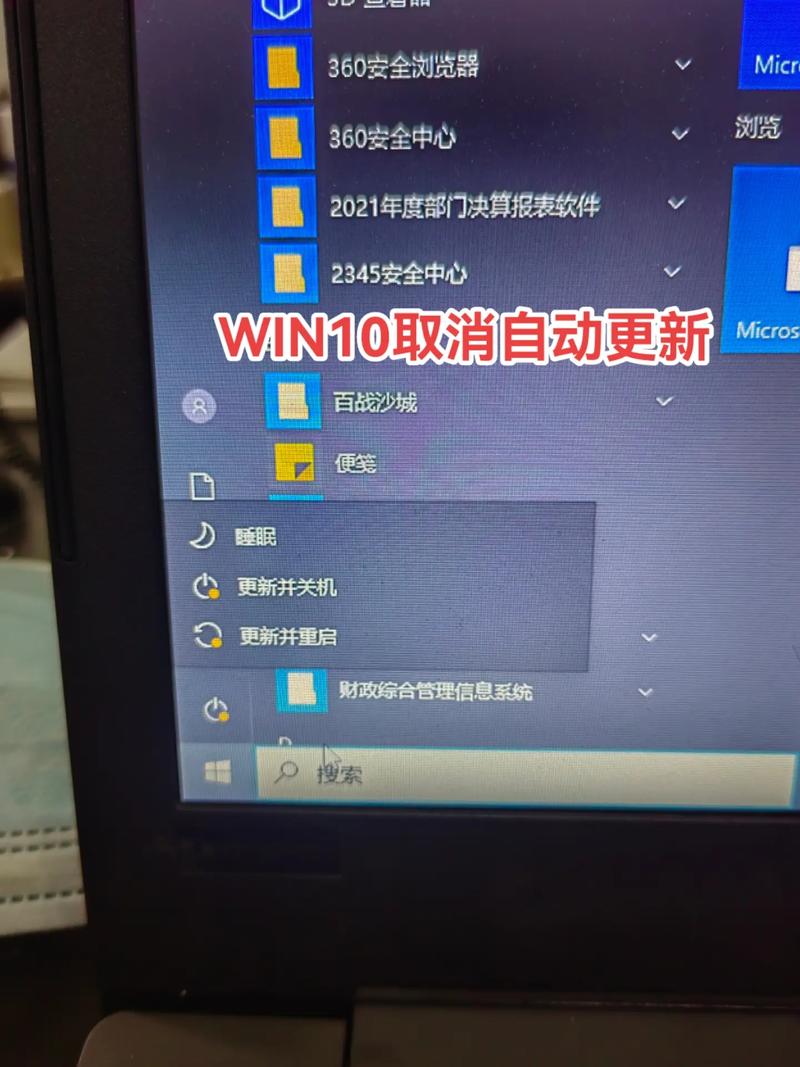
(1)点击“开始”按钮,选择“控制面板”。
(2)在控制面板中,找到并点击“系统和安全”选项。
(3)在“系统和安全”选项下,找到并点击“Windows更新”。
(4)在“Windows更新”页面中,点击左侧的“更改设置”。
(5)在弹出的窗口中,将更新类型设置为“重要更新”,并将“自动安装更新”选项更改为“仅在安装重要更新时通知我,不自动下载和安装”。
(6)点击“确定”保存设置。
2. 通过组策略编辑器关闭自动更新
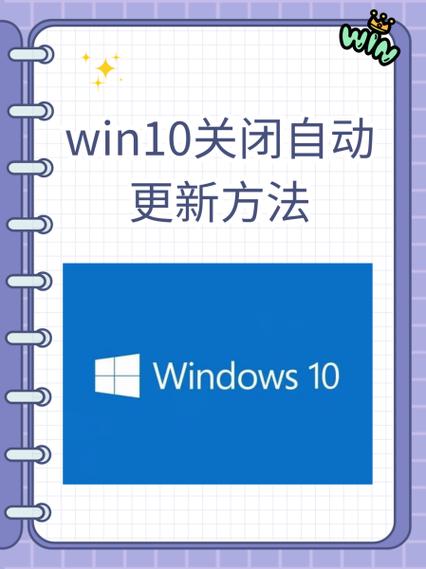
(1)按下“Win R”键,输入“gpedit.msc”并按回车键打开组策略编辑器。
(2)在组策略编辑器中,依次展开“计算机配置”->“管理模板”->“系统”->“Windows更新”。
(3)在右侧窗口中,找到“配置自动更新”策略,双击打开。
(4)在弹出的窗口中,将“配置自动更新”设置为“已禁用”。
(5)点击“确定”保存设置。
三、注意事项

1. 关闭自动更新后,请定期检查系统更新,确保电脑的安全性。
2. 如果您需要手动安装更新,请确保在安装前备份重要数据。
3. 关闭自动更新可能会影响电脑的安全性,请谨慎操作。
通过以上方法,您可以在Windows 7操作系统中关闭自动更新功能。不过,请记住,关闭自动更新可能会影响电脑的安全性。在关闭自动更新之前,请确保您已经了解相关风险,并采取相应的预防措施。









